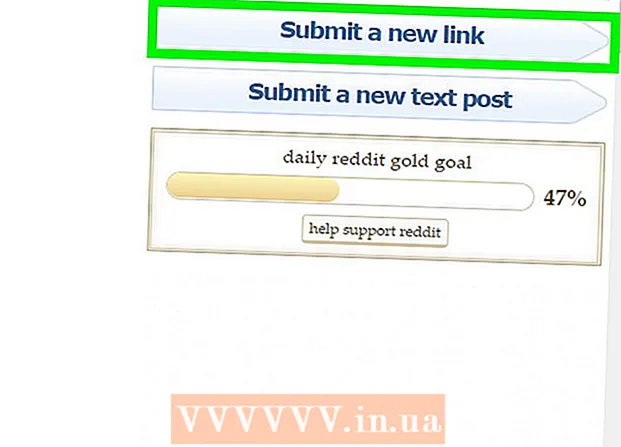作者:
Eugene Taylor
创建日期:
7 八月 2021
更新日期:
1 七月 2024

内容
您的计算机开始有点呆滞吗?也许它的性能不像以前那样,或者PC跟不上最新软件?升级RAM(随机存取存储器)是快速提高计算机性能的最简单,最便宜的方法之一。 RAM几乎可以添加到任何计算机上,只需一把螺丝刀和几分钟的时间。继续阅读以了解操作方法。
踩
方法1(共2):在桌面上安装RAM
 尝试找出台式机需要哪种RAM。 RAM有多种型号和速度。您可以获得的RAM类型取决于计算机的主板。检查计算机或制造商网站随附的主板或说明文件,以了解与您的硬件兼容的正确RAM规格。
尝试找出台式机需要哪种RAM。 RAM有多种型号和速度。您可以获得的RAM类型取决于计算机的主板。检查计算机或制造商网站随附的主板或说明文件,以了解与您的硬件兼容的正确RAM规格。 - RAM可用作DDR(双倍数据速率),DDR2和DDR3。大多数较新的计算机使用DDR2或3。您应该选择与主板支持的类型匹配的类型。
- RAM以两种不同的速度表示:PC / PC2 / PC3号和以MHz为单位的速度。确保两者都符合您的主板规格。
- PC编号(例如PC3-12800)是指最大带宽(例如12800 = 12.8 GB最大带宽)。
- RAM的速度由DDR规格后的数字表示(例如DDR3 1600 = 1600 MHz)。
 检查您的RAM有多少个插槽。 您的主板上可以安装的RAM模块数量有限制。一些主板仅支持两个,而其他主板则支持四个,六个甚至更多。
检查您的RAM有多少个插槽。 您的主板上可以安装的RAM模块数量有限制。一些主板仅支持两个,而其他主板则支持四个,六个甚至更多。 - 大多数主板支持的内存量都有限制,而与插槽数量无关。
- iMac使用笔记本电脑的内存,因此请参阅下一节以获取有关如何安装此类型的说明。
 比较不同的选项。 您可以从各个制造商处以不同的价格购买RAM。制造商的质量参差不齐,并且很大一部分的RAM都是“失效”的。一些最可靠的公司是:
比较不同的选项。 您可以从各个制造商处以不同的价格购买RAM。制造商的质量参差不齐,并且很大一部分的RAM都是“失效”的。一些最可靠的公司是: - 海盗
- 金斯顿
- 至关重要的
- G.技能
- OCZ
- 爱国者
- 马什金
- 数据
 购买您的RAM模块。 一旦选择了品牌,就该选择RAM类型了。说到台式机内存,请获取SDRAM。 RAM最好成对安装,因此您可能需要购买两到四根记忆棒。
购买您的RAM模块。 一旦选择了品牌,就该选择RAM类型了。说到台式机内存,请获取SDRAM。 RAM最好成对安装,因此您可能需要购买两到四根记忆棒。 - 例如,对于8 GB的RAM,您可能需要安装2 x 4 GB或4 x 2 GB。确保您购买的产品适合您的主板。
- 您安装的所有RAM必须在速度和带宽上匹配。否则,系统将以最慢的模块运行,从而导致性能下降。
- 购买前请仔细检查您的主板支持什么。
 关闭电脑。 断开计算机与所连接的所有外围设备的连接,例如显示器,键盘和鼠标。
关闭电脑。 断开计算机与所连接的所有外围设备的连接,例如显示器,键盘和鼠标。  打开机箱。 将机箱侧放,以便在卸下侧面板后即可访问主板。您将需要使用十字螺丝刀卸下面板,或者在必要时可以用手将其卸下。
打开机箱。 将机箱侧放,以便在卸下侧面板后即可访问主板。您将需要使用十字螺丝刀卸下面板,或者在必要时可以用手将其卸下。  处理静电荷。 确保您的身体上没有静电荷。静电荷会损坏计算机组件,并且通常不会被人类察觉。开始之前,请确保自己接地或使用防静电腕带。
处理静电荷。 确保您的身体上没有静电荷。静电荷会损坏计算机组件,并且通常不会被人类察觉。开始之前,请确保自己接地或使用防静电腕带。 - 您可以在插入但关闭的情况下,通过触摸机箱上的金属部件来使自己接地。
- 在拆装计算机内部组件时,请勿站在地毯上。
 找到RAM插槽。 大多数主板都有2或4个RAM插槽。 RAM插槽通常位于CPU附近,尽管它们的位置可能会因制造商或型号而异。如果找不到插槽,请参阅文档中的主板布局图。
找到RAM插槽。 大多数主板都有2或4个RAM插槽。 RAM插槽通常位于CPU附近,尽管它们的位置可能会因制造商或型号而异。如果找不到插槽,请参阅文档中的主板布局图。  卸下旧的RAM(升级时)。 如果要更换RAM,请松开连接器两侧的固定夹以将其卸下。 RAM将从插槽中释放出来,并且可以毫无困难地从主板上提出。
卸下旧的RAM(升级时)。 如果要更换RAM,请松开连接器两侧的固定夹以将其卸下。 RAM将从插槽中释放出来,并且可以毫无困难地从主板上提出。  从保护包装中取出新的RAM。 小心地从包装中取出RAM。抓住它的侧面,避免接触底部的触点或主板上的电路。
从保护包装中取出新的RAM。 小心地从包装中取出RAM。抓住它的侧面,避免接触底部的触点或主板上的电路。  将内存模块放入RAM插槽中。 将模块上的槽口与插槽中的夹子对齐。将模块插入插槽,然后施加均匀的压力,直到侧面的固定夹卡入到位并锁定模块。可能需要施加相当大的压力,但不要强加于此。
将内存模块放入RAM插槽中。 将模块上的槽口与插槽中的夹子对齐。将模块插入插槽,然后施加均匀的压力,直到侧面的固定夹卡入到位并锁定模块。可能需要施加相当大的压力,但不要强加于此。 - 确保将匹配对放在其匹配插槽中。大多数标签都在主板上或通过颜色进行了标记,但是您可能需要参考主板布局图。
- 对您要安装的每个RAM模块重复此过程。
 使用一瓶压缩空气清除灰尘。 在计算机仍处于打开状态时,这可以快速解决过热和设备性能不佳的问题。压缩空气罐可在任何办公用品商店购买。请勿将空气吹到计算机附近。
使用一瓶压缩空气清除灰尘。 在计算机仍处于打开状态时,这可以快速解决过热和设备性能不佳的问题。压缩空气罐可在任何办公用品商店购买。请勿将空气吹到计算机附近。  再次关闭计算机。 一旦完成RAM模块的放置,就可以将侧面板重新装回并拧紧。避免在卸下面板的情况下打开计算机,因为这实际上会降低风扇的冷却能力。重新连接外围设备和显示器。
再次关闭计算机。 一旦完成RAM模块的放置,就可以将侧面板重新装回并拧紧。避免在卸下面板的情况下打开计算机,因为这实际上会降低风扇的冷却能力。重新连接外围设备和显示器。  重新打开计算机。 电脑应该刚刚启动。如果您的计算机在启动过程中显示自检,则可以验证RAM是否已正确安装。如果没有,您可以在Windows启动后检查是否已安装RAM。
重新打开计算机。 电脑应该刚刚启动。如果您的计算机在启动过程中显示自检,则可以验证RAM是否已正确安装。如果没有,您可以在Windows启动后检查是否已安装RAM。  在Windows中检查RAM。 按Windows键+暂停/中断以打开系统属性。您也可以单击“开始”菜单,右键单击“计算机” /“我的电脑”,然后单击“属性”。 RAM将在系统部分或窗口底部列出。
在Windows中检查RAM。 按Windows键+暂停/中断以打开系统属性。您也可以单击“开始”菜单,右键单击“计算机” /“我的电脑”,然后单击“属性”。 RAM将在系统部分或窗口底部列出。 - 所有操作系统对内存的计算方式都不相同,某些计算机将一定数量的RAM用于特定功能(例如视频),这会减少可用数量。例如,您购买了1 GB的RAM。操作系统只能显示0.99 GB。
 运行Memtest。 如果仍然不确定内存是否正确安装或运行不正常,则可以运行免费程序Memtest进行检查。该测试可能需要一段时间,但会检测到任何错误并显示已安装多少内存。
运行Memtest。 如果仍然不确定内存是否正确安装或运行不正常,则可以运行免费程序Memtest进行检查。该测试可能需要一段时间,但会检测到任何错误并显示已安装多少内存。
方法2之2:在笔记本电脑上安装RAM
 找出您的便携式计算机需要哪种RAM。 RAM有多种型号和速度。您可以使用的RAM类型取决于计算机。请查看您笔记本电脑的文档,或查看制造商的网站以获取与您的硬件兼容的RAM规格。
找出您的便携式计算机需要哪种RAM。 RAM有多种型号和速度。您可以使用的RAM类型取决于计算机。请查看您笔记本电脑的文档,或查看制造商的网站以获取与您的硬件兼容的RAM规格。  确保您已接地。 在打开笔记本电脑上的所有面板之前,请确保已正确接地,以免损坏组件。您可以在插入但关闭的情况下,通过触摸计算机机箱上的任何金属部件来使自己接地。您也可以通过用接地的插头触摸任何已连接的设备或通过水龙头来使自己接地。
确保您已接地。 在打开笔记本电脑上的所有面板之前,请确保已正确接地,以免损坏组件。您可以在插入但关闭的情况下,通过触摸计算机机箱上的任何金属部件来使自己接地。您也可以通过用接地的插头触摸任何已连接的设备或通过水龙头来使自己接地。  从电源插座上拔下笔记本电脑的电源(如果已插入)。 从笔记本电脑背面取出电池,然后按电源按钮释放电容器中的剩余电量。
从电源插座上拔下笔记本电脑的电源(如果已插入)。 从笔记本电脑背面取出电池,然后按电源按钮释放电容器中的剩余电量。  检查您的计算机有多少个插槽。 您可以通过卸下计算机底部的面板来访问笔记本计算机的RAM。通常会有几个不同的面板,因此请查找带有内存图标的面板,或者查看您的手册。您必须使用非常小的十字螺丝刀卸下面板。
检查您的计算机有多少个插槽。 您可以通过卸下计算机底部的面板来访问笔记本计算机的RAM。通常会有几个不同的面板,因此请查找带有内存图标的面板,或者查看您的手册。您必须使用非常小的十字螺丝刀卸下面板。 - 大多数笔记本电脑有两个插槽,而有些只有1个。高端笔记本可能有更多插槽。
 确定您的RAM是否应该成对安装。 大多数笔记本电脑RAM模块或SODIMM在安装过程中不需要配对。如有必要,这是因为这些线对位于同一个存储库中,应该在笔记本电脑或随附的文档中清楚地标出它们。
确定您的RAM是否应该成对安装。 大多数笔记本电脑RAM模块或SODIMM在安装过程中不需要配对。如有必要,这是因为这些线对位于同一个存储库中,应该在笔记本电脑或随附的文档中清楚地标出它们。  卸下旧的RAM(升级时)。 您可以通过释放插槽两侧的固定夹来卸下RAM。您可以通过按下夹子来松开它们。 RAM将以一定角度稍微弹出。将SODIMM提起45度角,然后将其从插槽中拔出。
卸下旧的RAM(升级时)。 您可以通过释放插槽两侧的固定夹来卸下RAM。您可以通过按下夹子来松开它们。 RAM将以一定角度稍微弹出。将SODIMM提起45度角,然后将其从插槽中拔出。  从保护包装中取出新的RAM。 确保仅从侧面握住模块,以避免接触模块本身上的触点或电路。
从保护包装中取出新的RAM。 确保仅从侧面握住模块,以避免接触模块本身上的触点或电路。  将SODIMM中的槽口与插槽中的夹子对齐。 安装SODIMM模块时,芯片的一面无关紧要,重要的是凹口已对齐。将SODIMM内存以45°角滑入插槽。
将SODIMM中的槽口与插槽中的夹子对齐。 安装SODIMM模块时,芯片的一面无关紧要,重要的是凹口已对齐。将SODIMM内存以45°角滑入插槽。 - 如果您有几个可用插槽,请首先在数量最少的插槽中首先安装RAM。
 向下推SODIMM内存。 以45度角安装内存后,您可以向下按它,直到夹子锁卡入到位。现在已安装RAM。
向下推SODIMM内存。 以45度角安装内存后,您可以向下按它,直到夹子锁卡入到位。现在已安装RAM。  测试RAM。 再次将笔记本电脑翻转过来,将其插入并打开电源。您的计算机现在应该可以正常启动了。在检测到RAM之前,可能需要使用BIOS,或者在引导操作系统时可能会自动检测到BIOS。
测试RAM。 再次将笔记本电脑翻转过来,将其插入并打开电源。您的计算机现在应该可以正常启动了。在检测到RAM之前,可能需要使用BIOS,或者在引导操作系统时可能会自动检测到BIOS。 - 如果您认为RAM无法正常运行或可能有故障,则可以运行Memtest。
 再次关闭笔记本电脑。 确定正确安装了新的RAM后,即可关闭笔记本电脑。装回内存条前面的面板,然后将其拧紧。
再次关闭笔记本电脑。 确定正确安装了新的RAM后,即可关闭笔记本电脑。装回内存条前面的面板,然后将其拧紧。
尖端
- 如果您听到一秒钟的哔哔声以外的其他声音,请查阅主板随附的说明文件以获取哔哔声的说明。当一个或多个组件未通过POST(开机自检)并且通常是由于故障或不兼容的硬件时,蜂鸣声是一种警告系统。
- 如果计算机显示的RAM比购买的RAM少,请不要惊慌。这是内存分配测量的差异。如果RAM的大小与您购买和安装的RAM完全不同,则模块可能连接不正确或有故障。
- Crucial内存网站http://www.crucial.com/是一个不错的网站,因为它们有一个资源可以告诉您计算机可以处理多少RAM和哪种类型的RAM。
- 如果在打开计算机电源时听到蜂鸣声,则说明您安装了错误的内存类型或未正确安装内存模块。如果这是您从商店购买的计算机,则应联系商店或计算机制造商以了解蜂鸣声代码的含义。
- 根据操作系统的内存要求:
- Windows Vista和更高版本:1 GB(用于32位);对于32位,建议使用2 GB;对于64位,建议使用4 GB
- Windows XP:最低64 MB,建议128 MB
- Mac OS X 10.6和更高版本:需要2 GB。
- Ubuntu:建议使用512MB。
警示语
- 触摸RAM之前,请确保释放所有可能的静电荷。它对ESD(静电放电)非常敏感。为此,请在触摸计算机之前触摸金属。
- 请勿触摸RAM模块上的金属部件。这可能会损坏RAM模块。
- 如果您不方便地打开计算机,请将计算机送去找专家。由于您自己购买了RAM模块,因此让其他人安装它应该不会太昂贵。
- 请勿颠倒RAM模块。如果打开计算机时未正确安装RAM模块,则RAM插槽和损坏的RAM模块会损坏。在极少数情况下,主板也可能损坏。